在开发和运行应用程序的过程中,偶尔会遇到错误提示:“无法找到指定的模块”或“加载 DLL文件时出现问题”。这类问题通常与动态链接库(Dynamic Link Library,简称DLL)相关,这些库文件包含了程序运行所需的函数和数据。当应用程序尝试调用一个不存在或未正确注册的DLL文件中的输出命令时,就会出现此类错误。本文旨在提供详细的步骤和策略,帮助解决此类问题。

一、重新安装相关程序
重新安装出现问题的程序可以确保所有必要的DLL文件被正确安装和注册。
打开“控制面板”,选择“程序和功能”。
找到出现问题的程序,右键点击并选择“卸载”,按照提示完成卸载过程。
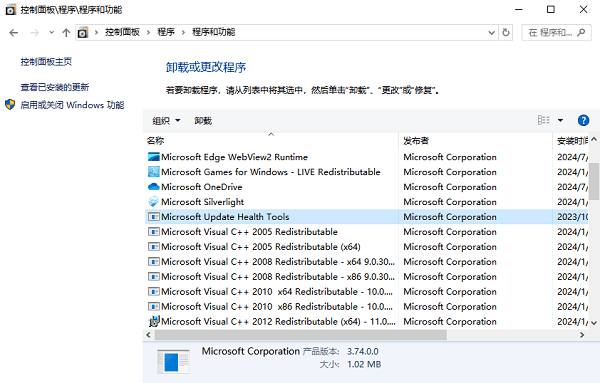
重新下载并安装该程序,确保安装过程中没有错误提示。
二、手动下载并注册DLL文件
如果知道缺失的DLL文件名称,可以从可信赖的网站下载该文件并手动注册。
访问可信赖的DLL文件下载网站,搜索缺失的DLL文件并下载。
将下载的DLL文件复制到系统目录(通常是C:\Windows\System32或C:\Windows\SysWOW64)。
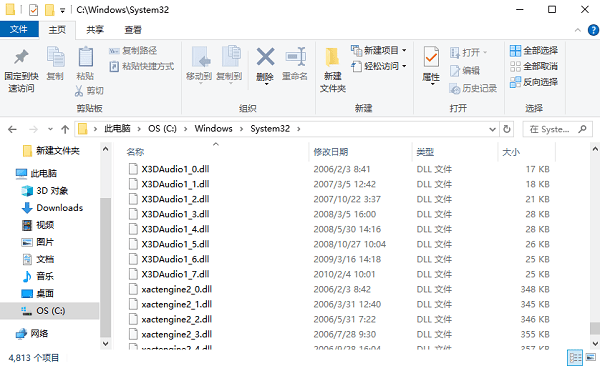
打开命令提示符(以管理员身份运行),输入regsvr32 filename.dll命令并按回车键,其中filename.dll为下载的DLL文件名称,例如X3DAudio1_5.dll。
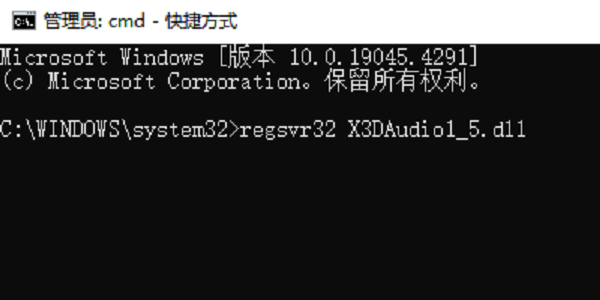
三、使用星空运行库修复大师解决
除了手动下载和注册DLL文件外,还可以借助一些专业的工具,比如“星空运行库修复大师”,这款工具专为修复各种运行库问题设计,能够自动扫描并修复系统中缺失或损坏的DLL文件,简化了处理流程,尤其适合非专业用户。
下载并打开星空运行库修复大师,进入“DLL修复”,点击扫描,它会自动扫描系统中所有的运行库,识别缺失或损坏的DLL文件。

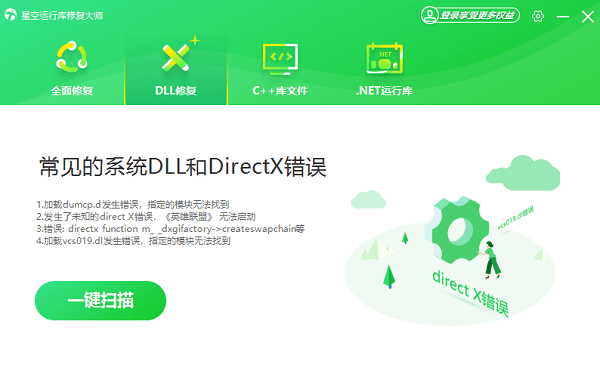
扫描完成后,将列出所有检测到的问题,包括缺失或损坏的DLL文件,点击立即修复。
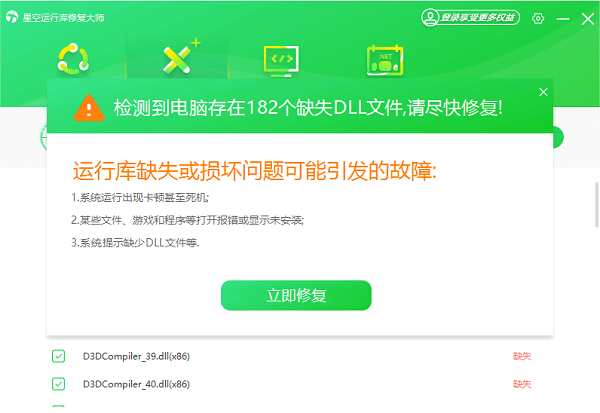
等待修复过程完成后,为了使更改生效,建议重启电脑,这样可以确保系统重新加载所有修复过的DLL文件。
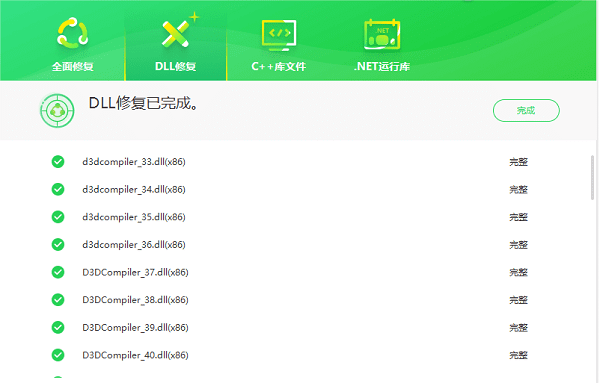
四、使用系统文件检查器(SFC)工具
系统文件检查器工具可以扫描并修复系统中的损坏文件,包括DLL文件。
以管理员身份运行打开命令提示符,输入sfc /scannow命令并按回车键。
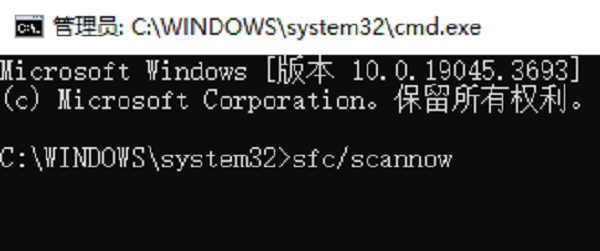
等待扫描完成,系统文件检查器会自动修复发现的问题。
五、更新操作系统和驱动程序
过时的操作系统或驱动程序也可能导致DLL相关的问题,确保所有组件都是最新版本可以避免这些问题。
更新操作系统:打开“设置”,选择“更新和安全”,点击“检查更新”,等待系统搜索并安装可用更新。
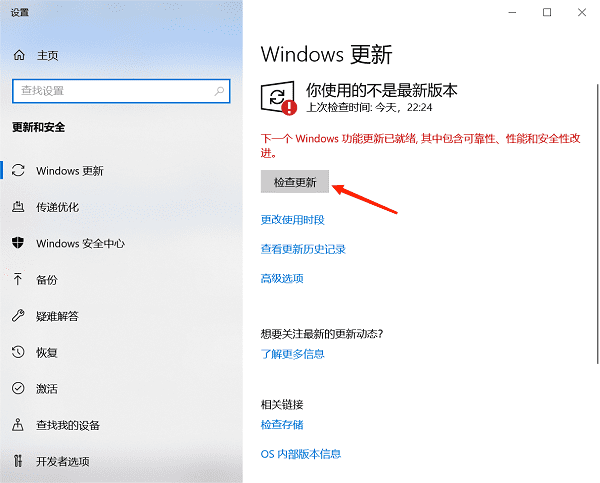
更新驱动程序:如果您不确定电脑哪些驱动程序出现问题,建议使用驱动人生来一键检测并更新驱动,保持电脑的最佳性能。

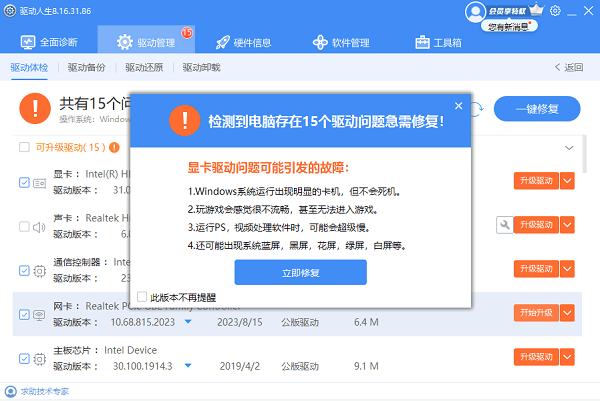
以上就是无法找到指定dll库文件中的输出命令的解决方案。希望对大家有所帮助。如果遇到网卡、显卡、蓝牙、声卡等驱动的相关问题都可以下载“驱动人生”进行检测修复,同时驱动人生支持驱动下载、驱动安装、驱动备份等等,可以灵活的安装驱动。



